- סקייפ היא ללא ספק אחת מאפליקציות המסרים המידיים הטובים ביותר, אך יש לה חלק מהנושאים.
- משתמשים רבים דיווחו כי מצלמת האינטרנט שלהם אינה פועלת בסקייפ כלל.
- קל לתקן בעיה זו ועליך רק לעדכן את מנהלי ההתקנים שלך ולבדוק את הגדרות המצלמה שלך בסקייפ.
- בעבר סקרנו כל מיני סוגיות של סקייפ, ואם אתם מחפשים מדריכי סקייפ נוספים, הקפידו לבדוק את שלנו רכזת סקייפ.

תוכנה זו תתקן שגיאות מחשב נפוצות, תגן עליך מפני אובדן קבצים, תוכנות זדוניות, כשל חומרה ותייעל את המחשב שלך לביצועים מקסימליים. תקן בעיות במחשב והסר וירוסים כעת בשלושה שלבים פשוטים:
- הורד את כלי התיקון למחשב Restoro שמגיע עם טכנולוגיות פטנט (פטנט זמין פה).
- נְקִישָׁה התחל סריקה כדי למצוא בעיות של Windows שעלולות לגרום לבעיות במחשב.
- נְקִישָׁה תיקון הכל כדי לפתור בעיות המשפיעות על אבטחת המחשב וביצועיו
- Restoro הורדה על ידי 0 קוראים החודש.
סקייפ היא תוכנת העברת הודעות שאיתה תוכלו להשתמש במצלמת האינטרנט של המחשב הנייד או שולחן העבודה. עם מצלמות הרשת שלהם, משתמשים יכולים לבצע שיחות וידאו בסקייפ.
עם זאת, חלקם לא תמיד יוכלו להשיג זרם וידאו עובד עם מצלמות הסקייפ שלהם.
אז אם שלך במצלמת סקייפ אין שיחות וידאו יעילות, אלה כמה דרכים לתקן את זה ב- Windows 10.
ראשית, שים לב כי שיחות וידאו בסקייפ פועלות רק עם מצלמות רשת שולחניות וניידים. הם יכולים להיות מובנים או מצלמות USB חיצוניות.
עם זאת, זה לא כולל מצלמות ניידות, שאינך יכול להשתמש בהן לשיחות וידאו ב- Skype. וודא גם שמצלמת אינטרנט חיצונית מסוג USB מחוברת כהלכה לשולחן העבודה.
כיצד אוכל לתקן בעיות במצלמת סקייפ במחשב האישי שלי?
1. התקן מחדש את סקייפ
האם כיביתם עדכונים אוטומטיים בסקייפ? אם כן, יתכן שתצטרך לעדכן את אפליקציית Skype לגרסה האחרונה.
זה לא אומר בהכרח שאתה צריך התקן מחדש את התוכנה, אבל זה יבטיח שאתה משתמש בגרסה המעודכנת ביותר עם התיקונים האחרונים המותקנים.
לִפְתוֹחַ דף אינטרנט זה ולחץ הורד את Skype עבור Windows כדי לקבל את הגרסה המעודכנת. לחלופין, תוכל גם לבחור עֶזרָה > בדוק עדכונים באפליקציית Skype שלך.
במקרים נדירים יתכן שלא תוכל להתקין מחדש את סקייפ במחשב שלך. על מנת לתקן את התקלה הטכנית הזו, בדוק את שלנו מדריך צעד אחר צעד למידע נוסף על שלבי פתרון הבעיות שיש לבצע.
2. בדוק שמצלמת האינטרנט מוגדרת כהלכה
- לאחר מכן, בדוק שמצלמת האינטרנט מוגדרת עבור Skype. פתח את אפליקציית Skype ובחר כלים > אפשרויות כדי לפתוח הגדרות נוספות.
- לאחר מכן לחץ על הגדרות וידאו כדי לבדוק את תצורת מצלמת הרשת. אם מציין הגדרות וידאו סקייפ לא מצא מצלמת רשת, אז סקייפ לא זיהה את המצלמה שלך.
- אם זה המקרה, עליך לפתוח את תוכנת מצלמת האינטרנט שלך ולהפעיל את המצלמה באמצעות זה. לחלופין, הפעל אותו באמצעות מתג חומרה אם אתה יכול.
- ואז הפעל מחדש את אפליקציית Skype שלך.
- נְקִישָׁה כלים > אפשרויות והגדרות וידאו שוב כדי לבדוק את תצורת המצלמה. עכשיו אתה אמור לראות שם תמונה שלך.
- אם תמונת הווידאו כהה מאוד, עליך לבחור הגדרות מצלמת רשת.
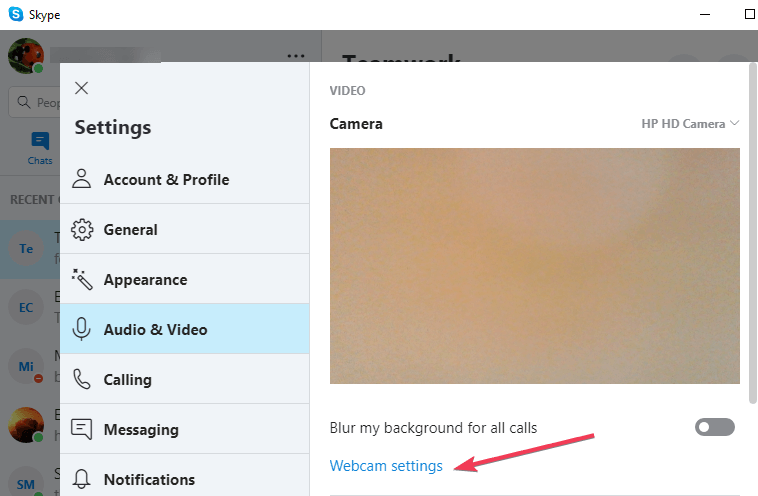
- בחר בכרטיסייה בקרת מצלמה בחלון מאפייני מסנן צילום וידאו.
- ואז אתה יכול לבחור א פיצוי אור נמוך אפשרות שתבהיר את תמונת הווידיאו.
- ללחוץ להגיש מועמדות ו בסדר כדי לאשר את האפשרות שנבחרה.
אחת הבעיות הנפוצות בסקייפ היא בעיית מצלמות המסך השחור המעצבנות.
הפעל סריקת מערכת כדי לגלות שגיאות אפשריות

הורד את Restoro
כלי לתיקון מחשב

נְקִישָׁה התחל סריקה כדי למצוא בעיות ב- Windows.

נְקִישָׁה תיקון הכל כדי לפתור בעיות עם טכנולוגיות פטנט.
הפעל סריקת מחשב באמצעות כלי התיקון Restoro כדי למצוא שגיאות הגורמות לבעיות אבטחה ולהאטות. לאחר השלמת הסריקה, תהליך התיקון יחליף קבצים פגומים בקבצי ורכיבי Windows חדשים.
בעיה זו מתרחשת לעיתים קרובות עקב הגדרות שגויות. להלן מדריך לפתרון בעיות שנבדק כיצד לתקן בעיות מצלמת רשת במסך שחור - - לתמיד.
3. עדכן את מנהלי ההתקנים שלך
- לחץ על מקש Win + X ובחר מנהל התקן מהתפריט.
- עכשיו לחץ מכשירי הדמיה היכן אתה אמור למצוא את מצלמת האינטרנט שלך.

- לאחר מכן, לחץ באמצעות לחצן העכבר הימני על מצלמת האינטרנט ובחר באפשרות עדכן תוכנת מנהל התקן אפשרות מתפריט ההקשר.
- חלון עדכון תוכנת מנהל התקן נפתח שממנו תוכלו לבחור חפש אוטומטית תוכנת מנהל התקן מעודכנת.
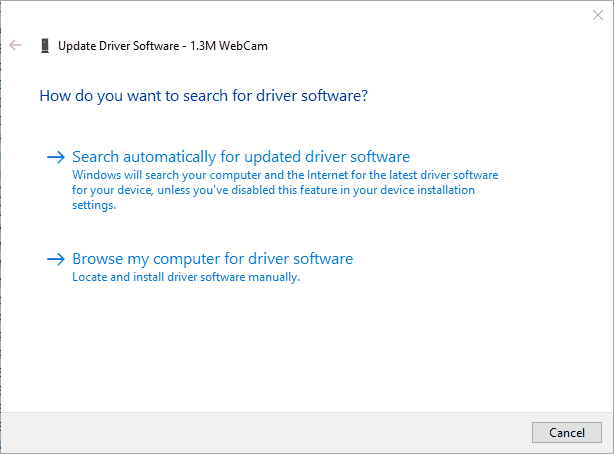
- או שאתה יכול לבחור הסר התקנה והפעל מחדש את Windows. Windows תתקין באופן אוטומטי את מנהלי ההתקנים האחרונים של מצלמות הרשת.
עדכן מנהלי התקנים באופן אוטומטי (מוצע)
לאחר שתסיר את ההתקנה של מנהלי ההתקנים שלך, אנו ממליצים להתקין / לעדכן אותם מחדש באופן אוטומטי.
הורדה והתקנה של מנהלי התקנים באופן ידני הוא תהליך הטומן בחובו סיכון להתקנת מנהל ההתקן הלא נכון, מה שעלול להוביל לתקלות חמורות במערכת שלך.
הדרך הבטוחה והקלה יותר לעדכן מנהלי התקנים במחשב Windows היא באמצעות כלי אוטומטי.
 לרוב, מנהלי ההתקנים הכלליים עבור החומרה והציוד ההיקפי של המחשב האישי אינם מתעדכנים כראוי על ידי המערכת. ישנם הבדלים מרכזיים בין נהג כללי לנהג יצרן.חיפוש גרסת מנהל ההתקן המתאימה לכל אחד מרכיבי החומרה שלך יכול להיות מייגע. לכן עוזר אוטומטי יכול לעזור לך למצוא ולעדכן את המערכת שלך עם מנהלי ההתקנים הנכונים בכל פעם, ואנחנו ממליצים בחום DriverFix.בצע את הצעדים הפשוטים הבאים לעדכון בטוח של מנהלי ההתקן שלך:
לרוב, מנהלי ההתקנים הכלליים עבור החומרה והציוד ההיקפי של המחשב האישי אינם מתעדכנים כראוי על ידי המערכת. ישנם הבדלים מרכזיים בין נהג כללי לנהג יצרן.חיפוש גרסת מנהל ההתקן המתאימה לכל אחד מרכיבי החומרה שלך יכול להיות מייגע. לכן עוזר אוטומטי יכול לעזור לך למצוא ולעדכן את המערכת שלך עם מנהלי ההתקנים הנכונים בכל פעם, ואנחנו ממליצים בחום DriverFix.בצע את הצעדים הפשוטים הבאים לעדכון בטוח של מנהלי ההתקן שלך:
- הורד והתקן את DriverFix.
- הפעל את התוכנה.
- המתן לאיתור כל הנהגים הפגומים שלך.
- DriverFix יציג כעת את כל מנהלי ההתקנים שיש להם בעיות, ועליך רק לבחור את אלה שתרצה לתקן.
- המתן שהאפליקציה תוריד ותתקין את מנהלי ההתקנים החדשים ביותר.
- איתחול במחשב האישי שלך כדי שהשינויים ייכנסו לתוקף.

DriverFix
שמור על מנהלי ההתקנים של רכיבי המחשב שלך לעבוד באופן מושלם מבלי לסכן את המחשב האישי שלך.
בקר באתר
הצהרת אחריות: יש לשדרג תוכנית זו מהגרסה החינמית על מנת לבצע פעולות ספציפיות.
4. בדוק תוכניות אחרות
דבר נוסף שיש לציין הוא שתוכנות רקע אחרות המשולבות במצלמת האינטרנט עשויות ללכוד את זרם הווידיאו.
אז אולי זו הסיבה שהמצלמה לא עובדת בסקייפ. אתה יכול לבדוק זאת על ידי לחיצה ימנית על שורת המשימות ובחירה מנהל משימות.
לאחר מכן בחר חבילות תוכנה של צד שלישי, במיוחד הודעות מיידיות או יישומי אינטרנט, המופיעות תחת תהליכי רקע ולחץ עליהן משימת סיום כפתורים. לאחר מכן, הפעל מחדש את אפליקציית Skype.
5. תקן את הקפאת מצלמת האינטרנט בסקייפ
- באפשרותך לפתוח את הרישום על ידי לחיצה על מקש Win + R. ואז הזן 'regedit' לתיבת הטקסט הפעל ולחץ בסדר.
- אז אתה צריך לדפדף אל HKEY_LOCAL_MACHINESOFTWAREWOW6432NodeMicrosoftWindows Foundation Foundation פלטפורמה במרשם.

- לאחר מכן, לחץ באמצעות לחצן העכבר הימני על שטח ריק משמאל לחלון הרישום ובחר חָדָשׁ > ערך DWORD (32 סיביות) מתפריט ההקשר.
- עליך להזין את EnterFrameServerMode ככותרת המפתח החדשה.
- לחץ לחיצה כפולה EnterFrameServerMode כדי לפתוח את חלון עריכת DWORD (32 סיביות) למטה.
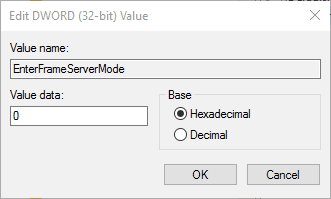
- הזן 0 בתיבת הטקסט של נתוני ערך בחלון אם זה עדיין לא ערך ברירת המחדל.
- לחץ על בסדר ואז עליך להפעיל מחדש את Windows.
- עכשיו פתח את Skype כדי לבצע את שיחת הווידאו של מצלמת הרשת USB.
6. הפעל את פותר הבעיות במכשירים
- הקלד 'פותר בעיות' בתיבת החיפוש של Cortana ובחר לפתוח את הכרטיסייה 'פתרון בעיות'.
- נְקִישָׁה חומרה וסאונד בכרטיסיה פתרון בעיות.
- לאחר מכן בחר חומרה והתקנים ממפתרי הבעיות המפורטים.
- לחץ על הַבָּא כפתור לסריקה באמצעות פותר הבעיות חומרה והתקנים. אז זה עשוי לספק תיקון למצלמת האינטרנט.

- הפעל מחדש את Windows אם פותר הבעיות מזהה ומתקן משהו.
7. בדוק אם מצלמת האינטרנט שלך תואמת ל- Skype
לא כל מצלמת שולחן עבודה או מחשב נייד תואמת ל- Skype. אם מצלמת האינטרנט שלך מיושנת יותר, ייתכן שהיא אינה תואמת Skype.
הדף הזה כולל רשימה של מצלמות אינטרנט סקייפ תואמות ולא תואמות. גלול ברשימת המצלמות שאינה עובדת כדי לראות אם היא כוללת את המצלמה שלך.
עם התיקונים האלה אולי עכשיו סקייפ יציג וידאו! שימו לב שתצטרכו לפחות גרסת DirectX 9.0 לשיחות וידאו בסקייפ לעבודה.
אם יש צורך בתיקון חומרה כללי יותר למצלמות רשת, בדוק זאת מאמר של Windows Report או באתר היצרן לפרטים נוספים.
 עדיין יש לך בעיות?תקן אותם בעזרת הכלי הזה:
עדיין יש לך בעיות?תקן אותם בעזרת הכלי הזה:
- הורד את כלי התיקון למחשב זה דורג נהדר ב- TrustPilot.com (ההורדה מתחילה בעמוד זה).
- נְקִישָׁה התחל סריקה כדי למצוא בעיות של Windows שעלולות לגרום לבעיות במחשב.
- נְקִישָׁה תיקון הכל כדי לפתור בעיות עם טכנולוגיות פטנט (הנחה בלעדית לקוראים שלנו).
Restoro הורדה על ידי 0 קוראים החודש.
שאלות נפוצות
בעיות במצלמה נגרמות בדרך כלל על ידי התקנת סקייפ גרועה או מנהלי התקנים מיושנים.
בעיות במצלמה נגרמות בדרך כלל על ידי התקנת סקייפ גרועה או מנהלי התקנים מיושנים.
אם הווידאו אינו פועל, עליך לעבור להגדרות Skype> שמע ווידאו ולהגדיר את מצלמת האינטרנט שלך. אתה יכול עיין במדריך המלא שלנו פה.
אם אינך יכול לראות את הפנים שלך בסקייפ, סביר להניח שהנושא הוא בעיית מנהל התקן של מצלמת רשת, לכן מומלץ לעדכן את מנהלי ההתקן שלך. תהיה בטוח לבדוק את המדריך המלא שלנו פה.
עבור אל הגדרות Skype> אודיו ווידאו וודא שמצלמת האינטרנט שלך נבחרה ועובדת. אם לא, ייתכן שתצטרך להתקין מחדש את מנהל ההתקן של מצלמת האינטרנט.

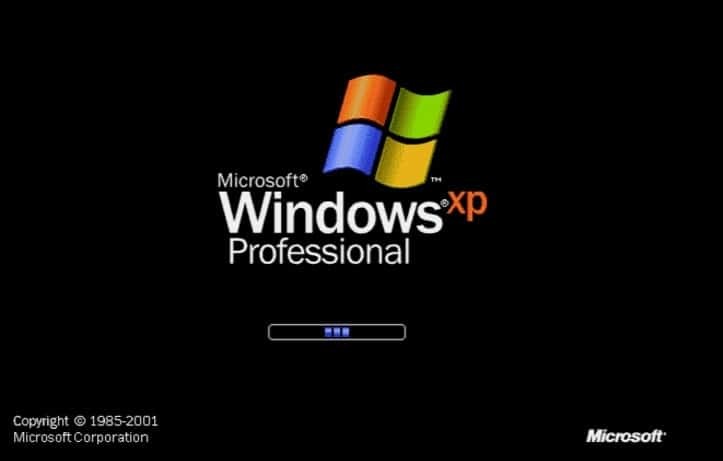
![כיצד לגרום לסקייפ לעבוד ב- iPad Mini [מדריך ULTIMATE]](/f/3104b27b4b81a94b2c2d58db46fff8a3.jpg?width=300&height=460)